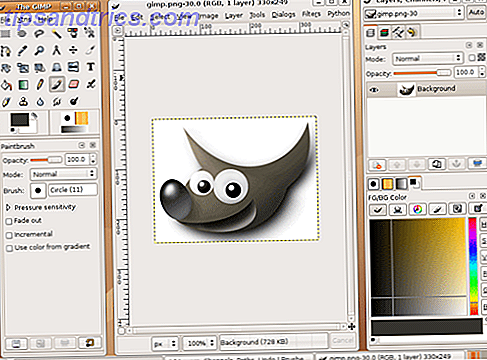![Transformez Gmail en une bête de productivité avec ces extensions Chrome [Beta Invites] Intro logo](http://www.tipsandtrics.com/img/internet/392/turn-gmail-into-productivity-beast-with-these-chrome-extensions.jpg) Gmail est un client de messagerie fantastique. En fait, j'irai aussi loin que de dire que c'est le meilleur. Cela dit, peut-il vraiment aller mieux? Avec ces extensions Chrome, il peut. Et pas seulement "mieux", mais aussi incroyablement amélioré. Grâce à mon expérience de l'utilisation de Gmail, je suis tombé sur beaucoup d'extensions pour cela - dont j'ai essayé puis désinstallé. Cependant, il y en a eu qui m'ont vraiment impressionné. Celles-ci vont de la gestion des contacts aux ajustements visuels aux outils de planification et de gestion des courriels.
Gmail est un client de messagerie fantastique. En fait, j'irai aussi loin que de dire que c'est le meilleur. Cela dit, peut-il vraiment aller mieux? Avec ces extensions Chrome, il peut. Et pas seulement "mieux", mais aussi incroyablement amélioré. Grâce à mon expérience de l'utilisation de Gmail, je suis tombé sur beaucoup d'extensions pour cela - dont j'ai essayé puis désinstallé. Cependant, il y en a eu qui m'ont vraiment impressionné. Celles-ci vont de la gestion des contacts aux ajustements visuels aux outils de planification et de gestion des courriels.
Notez que tous ne peuvent ou ne doivent pas être utilisés ensemble. Certains sont des «concurrents» et d'autres ont juste des caractéristiques qui remplacent une autre extension. Cela dit, je pense que tous ces éléments sont excellents dans ce qu'ils font et devraient être essayés - je vous garantis que vous les apprécierez.
Avant de commencer, mon but est de vous montrer les options. Mon opinion personnelle sortira et je ferai de légères comparaisons entre les extensions concurrentes, mais l'objectif principal est de vous montrer ce qui est disponible et vous permettre de prendre la décision par vous-même en fonction de ce qui vous convient le mieux.
Insérer un texte
![Transformez Gmail en une bête de productivité avec ces extensions Chrome [Beta Invites] 2 Insérer un texte avec le bouton droit](http://www.tipsandtrics.com/img/internet/392/turn-gmail-into-productivity-beast-with-these-chrome-extensions-2.jpg)
Insérer du texte est un ajout subtil dans Gmail qui vous permet de facilement ... bien ... insérer du texte. Après avoir ajouté votre texte préféré dans les options, tout ce que vous avez à faire est un clic droit dans une zone de texte dans Gmail, passez la souris sur " Insérer un texte " dans le menu déroulant et choisissez votre arme.
Notez que j'ai dit "une zone de texte" et pas seulement le champ de texte de l'email. Cela signifie que vous pouvez l'utiliser pour ajouter certains destinataires dans le champ "To:". Cela signifie également que vous pouvez insérer un texte spécifique dans la ligne d'objet. C'est un énorme gain de temps pour les personnes que vous écrivez en permanence.
Les options incluent deux affichages de texte différents: texte brut et texte enrichi. Vous avez également la possibilité d'organiser vos différents fichiers texte dans des dossiers, et d'importer et d'exporter des fichiers.
![Transformez Gmail en une bête de productivité avec ces extensions Chrome [Beta Invites] 3 Insérer du texte Gérer des textes](http://www.tipsandtrics.com/img/internet/392/turn-gmail-into-productivity-beast-with-these-chrome-extensions-3.jpg)
Insérer un texte est le type d'outil qui est très utile ou pas du tout utile, selon la façon dont vous l'intégrez dans votre flux de travail. En d'autres termes, il est très personnalisable et seulement aussi utile que vous le faites.
Boîte de réception droite
Right Inbox est un élément essentiel de Gmail et remplit plusieurs fonctionnalités manquantes, la plus grande et la plus populaire étant la planification des emails. Mais il existe également d'autres fonctionnalités, telles que des rappels par e-mail. Ce sont des rappels que vous définissez pour vous renvoyer un e-mail en fonction de différents critères, comme si votre contact ne répond pas dans un délai précis que vous avez défini, ou si vous souhaitez simplement recevoir un rappel ultérieurement, soit parce que vous n'avez pas le temps maintenant, ou c'est plus pertinent dans le futur.
![Transformez Gmail en une bête de productivité avec ces extensions Chrome [Beta Invites] Right Inbox](http://www.tipsandtrics.com/img/internet/392/turn-gmail-into-productivity-beast-with-these-chrome-extensions-4.jpg)
Il existe une autre fonctionnalité qui place Right Inbox au-dessus des extensions similaires, à savoir la possibilité de suivre l'e-mail que vous envoyez. Vous pouvez désormais recevoir un e-mail chaque fois que le destinataire ouvre votre e-mail et peut également être averti chaque fois que vous cliquez sur un lien dans un e-mail. La version gratuite permet dix utilisations de chacune de ces fonctionnalités par mois.
Boomerang pour Gmail
Boomerang est le candidat le plus populaire à Right Inbox. Ils partagent plusieurs des mêmes fonctionnalités, y compris en autorisant seulement 10 utilisations par fonctionnalité par mois dans la version gratuite. Cependant, Boomerang diffère en ce que la version gratuite ne prend pas en charge le suivi des courriels dans le sens où vous êtes averti si un destinataire ouvre votre courriel ou clique sur un lien. Il offre cependant plus de fonctionnalités dans la version premium.
Ceux-ci incluent des notes pour les rappels par e-mail afin que vous sachiez pourquoi l'e-mail a réapparu dans votre boîte de réception une semaine plus tard. D'autres fonctionnalités premium offertes sont l'accès mobile et la possibilité de programmer des messages récurrents.
![Transformez Gmail en une bête de productivité avec ces extensions Chrome [Beta Invites] Boomerang](http://www.tipsandtrics.com/img/internet/392/turn-gmail-into-productivity-beast-with-these-chrome-extensions-5.jpg)
Les deux Boomerang et Right Inbox s'intègrent très bien dans Gmail et bien qu'ils présentent de légères différences, ils sont assez similaires. Je vous recommande d'essayer tous les deux pour déterminer ce qui vous convient le mieux.
Boomerang Calendar - Beta (et invite!)
Si vous n'avez pas entendu, les créateurs de Boomerang For Gmail ont probablement créé le meilleur outil pour connecter Gmail et Google Agenda. Honnêtement, il est assez surprenant que Google n'ait pas déjà créé quelque chose comme ça, mais je suis sûr qu'il y a quelque chose maintenant.
Plus besoin de rebondir entre les onglets, de copier et coller des informations sur les événements ou de planifier accidentellement quelque chose au mauvais endroit, car vous avez sélectionné la mauvaise semaine dans Google Agenda. La vidéo ci-dessus fait un excellent travail en décrivant toutes les fonctions que Boomerang Calendar peut faire pour vous.
Une fonctionnalité qui me vient à l'esprit est la capacité de détecter les heures et les dates dans les courriels. C'est très précis et utile.
![Transformez Gmail en une bête de productivité avec ces extensions Chrome [Beta Invites] Boomerang Calendar Popup](http://www.tipsandtrics.com/img/internet/392/turn-gmail-into-productivity-beast-with-these-chrome-extensions-6.jpg)
En prime, nous avons des invitations! Il suffit d'entrer le code " makeuseof " pour l'obtenir!
Note: il y a un nombre limité d'invitations, alors dépêchez-vous!
Smartr Inbox pour Gmail
Créé par Xobni, Smartr Inbox pour Gmail est comme votre assistant email personnel. Une fois que vous vous connectez et cataloguez tous vos e-mails et contacts avec Xobni, vous pouvez voir les coordonnées, les statistiques pour lesquelles les contacts sont les plus envoyés, vos e-mails les plus récents, etc. Smartr Inbox est toujours affiché sur le côté droit de Gmail. Le message électronique est ouvert ou non. Ceci est soit un avantage ou une nuisance, selon la façon dont vous aimez afficher votre boîte de réception et aussi la taille de votre écran. Bien que, la barre latérale est pliable, ce qui est une fonctionnalité que je n'ai pas vu dans d'autres extensions similaires à Smartr Inbox.
Smartr Inbox propose d'autres fonctionnalités telles que les flux d'actualités de vos réseaux sociaux directement dans Gmail. Je suis encore en train de décider si j'aime ça ou non. L'email peut être un lieu de productivité. "Can" étant le mot clé. En offrant l'option de lire et de publier des tweets et des statuts sur les réseaux sociaux, la productivité est menacée. Maintenant, si la lecture et l'envoi de tweets et de statuts font en quelque sorte partie de l'augmentation du flux de productivité, c'est très bien, mais cela pourrait gêner la majorité des utilisateurs de Gmail.
![Transformez Gmail en une bête de productivité avec ces extensions Chrome [Beta Invites] Smartr Inbox Haut Facebook Contacts](http://www.tipsandtrics.com/img/internet/392/turn-gmail-into-productivity-beast-with-these-chrome-extensions-7.jpg)
Rapportive
![Transformez Gmail en une bête de productivité avec ces extensions Chrome [Beta Invites] 2](http://www.tipsandtrics.com/img/internet/392/turn-gmail-into-productivity-beast-with-these-chrome-extensions-8.jpg)
Rapportive est un autre outil de gestion des contacts pour Gmail. Et en fait, il est venu en premier avant Smartr Inbox. Il a également été mentionné ici et là sur MakeUseOf et est certainement un de mes préférés.
Rapportive fonctionne en affichant les informations de vos contacts qu'ils permettent d'être vu publiquement sur leurs profils de réseaux sociaux. Cela vous permet de vous connecter avec des personnes beaucoup plus facilement et plus rapidement qu'avant. Personnellement, j'aime la façon dont Rapportive s'intègre mieux dans Gmail que Smartr Inbox. Xobni a fait un excellent travail avec son plugin, mais à mon avis, je préfère Rapportive - c'est rapide, léger et simple.
Attachments.me
![Transformez Gmail en une bête de productivité avec ces extensions Chrome [Beta Invites] Pièces jointes](http://www.tipsandtrics.com/img/internet/392/turn-gmail-into-productivity-beast-with-these-chrome-extensions-9.jpg)
J'ai déjà mentionné Attachments.me sur MakeUseOf Libérer vos pièces jointes Gmail avec Attachments.me Libérer vos pièces jointes Gmail avec Attachments.me Avez-vous déjà reçu un e-mail de votre patron, membre de la famille, ami ou une autre connexion avec une pièce jointe dans celui-ci, puis enregistré cet e-mail parce que vous vouliez accéder à la pièce jointe plus tard? Vous probablement ... Lire la suite, mais cet article ne serait pas complet sans elle. Je ne vais pas m'étendre beaucoup sur ce sujet - je vais laisser mon autre article pour le faire, mais je dirai que c'est un excellent compagnon de Gmail et qu'il va transformer la manière dont vous accédez et gérez vos pièces jointes.
Gmelius
Gmelius, également mentionné précédemment sur MakeUseOf Personnalisez l'interface en ligne de Gmail avec Gmelius [Firefox, Chrome & Opera] Personnalisez l'interface en ligne de Gmail avec Gmelius [Firefox, Chrome & Opera] Supprimez les fonctionnalités que vous n'aimez pas dans Gmail. . Gmelius est une simple extension pour Chrome, Firefox et Opera qui vous permet de désactiver des parties de Gmail qui ne vous intéressent pas ... Lire la suite, est un outil qui vous permet de nettoyer Gmail et de le personnaliser comme vous le souhaitez. Bien que certaines fonctionnalités qu'il offre peuvent être controversées, telles que la suppression des publicités AdBlock, NoScript & Ghostery - Le Trifecta de Evil AdBlock, NoScript & Ghostery - Le Trifecta Of Evil Au cours des derniers mois, j'ai été contacté par un bon nombre de les lecteurs qui ont eu des problèmes pour télécharger nos guides, ou pourquoi ils ne voient pas les boutons de connexion ou les commentaires qui ne sont pas téléchargés; et dans ... Lire la suite (mais Rapportive le fait aussi), plusieurs de ses fonctionnalités peuvent améliorer votre productivité et votre expérience globale dans Gmail.
J'ai pris quelques captures d'écran de mon compte Gmail avant que Gmelius soit activé, puis après. Certains changements sont subtils, tandis que d'autres sont drastiques. Les préférences de chaque personne sont différentes et Gmelius offre beaucoup de choix.
Avant:
![Transformez Gmail en une bête de productivité avec ces extensions Chrome [Beta Invites] Gmelius Gmail Before1](http://www.tipsandtrics.com/img/internet/392/turn-gmail-into-productivity-beast-with-these-chrome-extensions-10.jpg)
Après:
![Transformez Gmail en une bête de productivité avec ces extensions Chrome [Beta Invites] Gmelius Gmail After1](http://www.tipsandtrics.com/img/internet/392/turn-gmail-into-productivity-beast-with-these-chrome-extensions-11.jpg)
Minimaliste pour tout
Les nouvelles extensions Chrome ajoutées à nos meilleures extensions Chrome Page 8 Nouvelles extensions Chrome ajoutées à notre meilleure page Extensions Chrome Il existe tellement d'extensions dans le Chrome Web Store qu'elles peuvent être assez accablantes choisir les bons. Heureusement, nous avons fait le travail de passer au crible les milliers d'extensions pour vous, ... Lire la suite et est la version mise à jour de Minimalist pour Gmail, qui a été couverte ici précédemment sur MakeUseOf. Minimalst for Everything est en version bêta et continue de grandir, et actuellement il n'y a que deux "modules" - Gmail et Google Reader, mais on s'attend à en voir plus dans le futur et je suppose que vous pouvez vous attendre à un module … tout. En essayant cette extension, j'ai vu un grand potentiel, mais personnellement j'ai connu quelques bizarreries. Je n'étais pas tout à fait sûr si c'était juste mon ordinateur, ou s'il y avait quelques bogues à travailler, mais ce n'était rien de majeur.
Personnellement, je pense que Gmelius est l'option la plus stable en ce moment, mais essayez Minimalist for Everything et voyez comment ça se compare! Et si ça ne répond pas tout à fait à vos attentes (même si je parie que ça le fera), gardez un œil dessus car je prédis qu'il y aura d'excellentes améliorations et des changements très bientôt.
Avant:
![Transformez Gmail en une bête de productivité avec ces extensions Chrome [Beta Invites] Minimalist for Everything Before](http://www.tipsandtrics.com/img/internet/392/turn-gmail-into-productivity-beast-with-these-chrome-extensions-12.jpg)
Après:
![Transformez Gmail en une bête de productivité avec ces extensions Chrome [Beta Invites] Minimalist for Everything After](http://www.tipsandtrics.com/img/internet/392/turn-gmail-into-productivity-beast-with-these-chrome-extensions-13.jpg)
Conclusion
Il existe de nombreuses autres extensions Gmail et Google Chrome disponibles qui aident à la productivité, cependant, je pense que ce sont certains, sinon le meilleur. Si vous en avez un, j'aimerais en entendre parler - et je suis sûr que tous les autres lecteurs le feraient aussi!
Soyez sûr de jeter un oeil à cet autre article 3 Extensions Chrome pour Gmail qui vous aident à utiliser Email rapidement 3 Extensions Chrome pour Gmail qui vous aident à utiliser Email rapidement Il est parfois une corvée d'ouvrir Gmail et de composer un e-mail. Ce dont on a besoin, c'est d'un hack de productivité qui pourrait court-circuiter le processus de quelques secondes. Voici trois extensions Chrome ... Lire la suite avec d'excellentes extensions Gmail. Vous cherchez à devenir encore plus productif dans Gmail? Les raccourcis sont la clé. Consultez aussi le Guide MakeUseOf, Le Guide Ultime de Gmail Le Guide du Débutant à Gmail Le Guide du Débutant à Gmail Vous avez peut-être déjà un compte Gmail. Ou, vous songez à en signer un. Ce guide a tout ce dont vous avez besoin pour tirer le meilleur parti de ce nouveau compte Gmail. Lire la suite .
Laquelle de ces extensions utilisez-vous dans Gmail? N'oubliez pas de partager ceux que vous utilisez qui ne sont pas répertoriés ici!